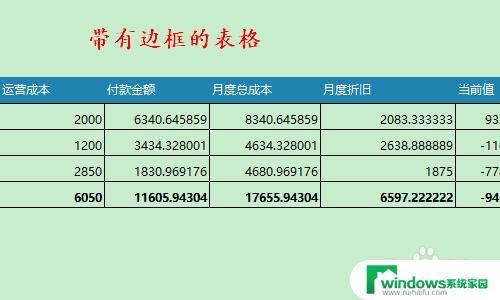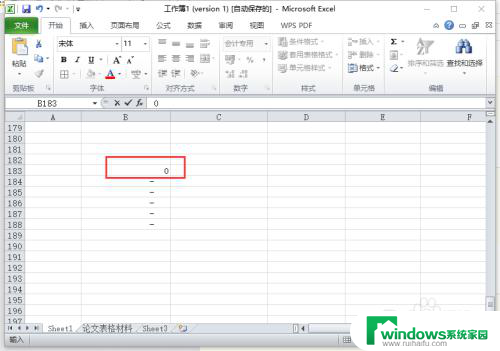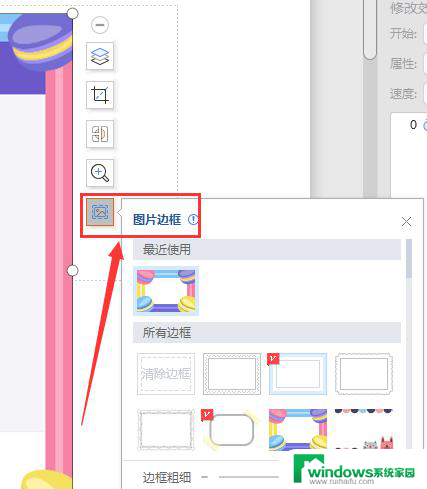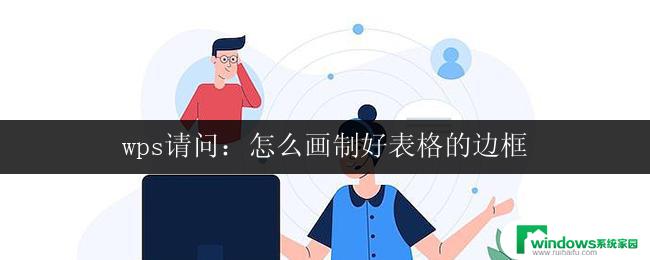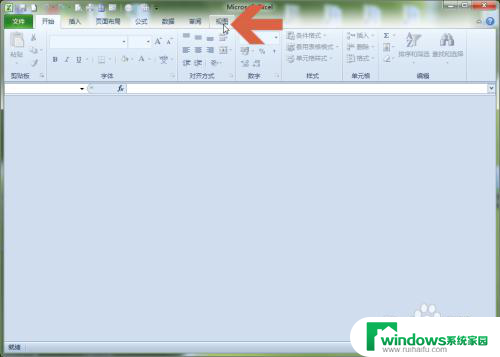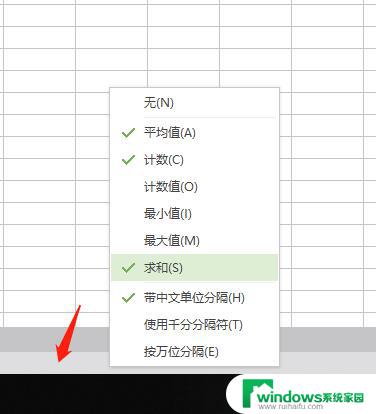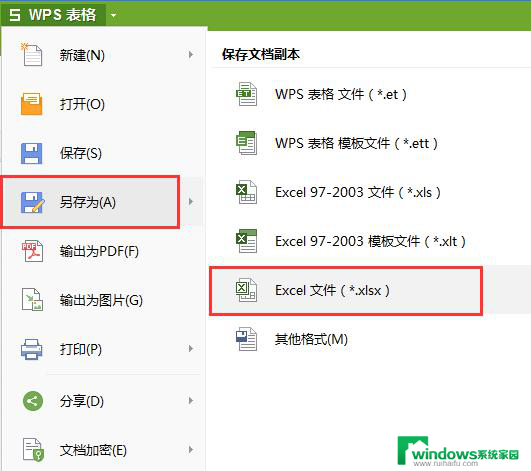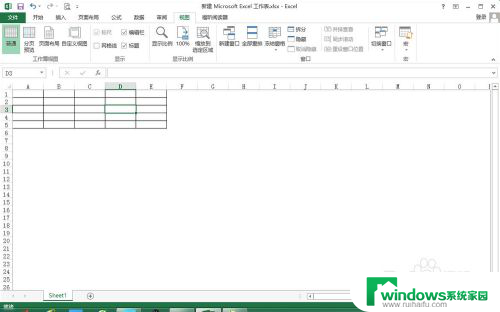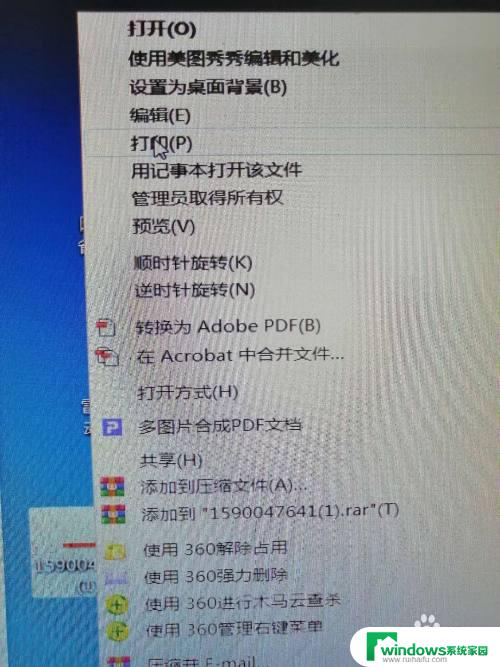为什么excel表格有的有边框有的没有 Excel表格边框显示不出来怎么解决
Excel表格作为一种常用的数据处理工具,在使用过程中经常会遇到一些问题,比如有的表格显示有边框,而有的却没有,这种情况可能会让用户感到困惑和不便。如果你也遇到了这个问题,不要担心其实很容易解决。接下来我们就来探讨一下为什么Excel表格有的有边框有的没有,以及如何解决表格边框显示不出来的问题。
具体方法:
1.点击Windows+R键调出Windows运行对话框,在对话框里输入“excel”后点击确定快速启动Excel。或双击桌面的Excel快捷方式启动。
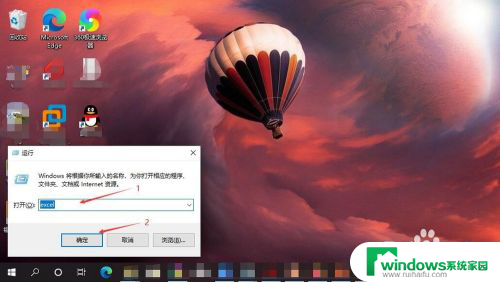
2.启动Excel后,点击打开、浏览,在弹出打开对话框里找到需要编辑的文档,选中后点击打开。
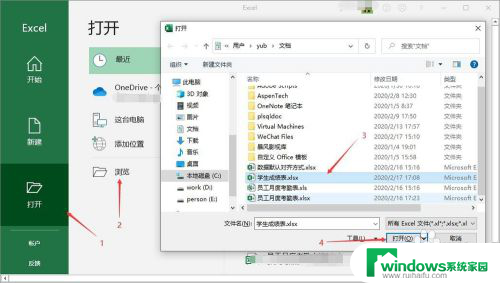
3.在Excel中我们发现一片空白,没有表格和边框。此问题点击视图打开视图工具栏,然后勾选显示工具栏上面的“网格线”显示Excel的辅助网格线。
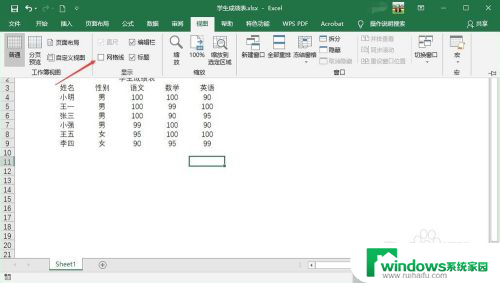
4.如果是因为单元格格式不显示部分边框,可以选中对应的单元格区域。右键弹出快捷菜单后选择“设置单元格格式”。
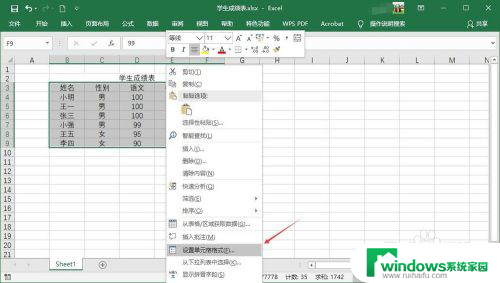
5.在单元格格式中点击“边框”,首先确认当前边框预置是否被设置为“无”,在边框下面可以看到设置完的效果。
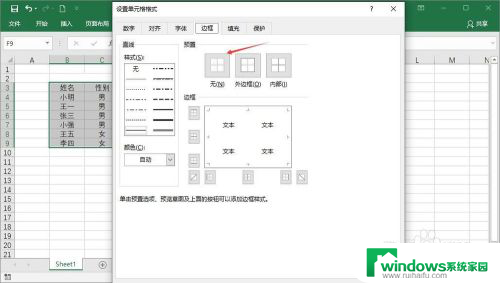
6.如果边框设置不是无,应确认边框的颜色是否被设置成白色(背景色),将其修改为“自动”即可恢复边框。
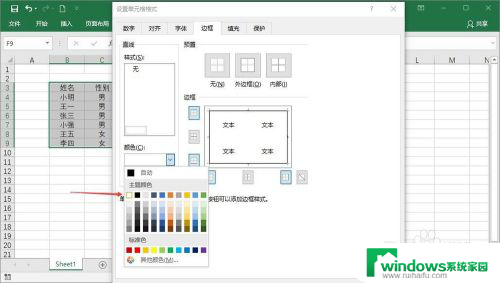
7.当表格调整完达到预期效果后,按Ctrl+S快捷键保存Excel文件。或按Excel快捷菜单上的磁盘图标保存文件。
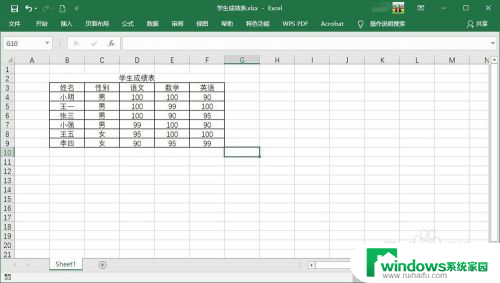
以上就是为什么excel表格有的有边框有的没有的全部内容,有出现这种现象的朋友不妨根据我的方法来解决吧,希望能对大家有所帮助。